วิธีการเข้าถึงฮาร์ดไดรฟ์อีกครั้ง แก้ไขข้อผิดพลาดที่ไม่สามารถเปิดฮาร์ดไดรฟ์ได้

ในบทความนี้ เราจะแนะนำวิธีการกู้คืนการเข้าถึงฮาร์ดไดรฟ์ของคุณเมื่อเกิดข้อผิดพลาด มาดูกันเลย!
หากคุณประสบปัญหา Command Prompt ปรากฏขึ้นชั่วครู่ แล้วปัญหาก็หายไป แสดงว่าคุณมาถูกที่แล้ว จากคู่มือนี้ คุณจะได้เรียนรู้ทุกสิ่งที่คุณจำเป็นต้องรู้เกี่ยวกับพรอมต์คำสั่ง เช่น พรอมต์คำสั่งคืออะไร วิธีใช้งาน สาเหตุของปัญหานี้ และวิธีแก้ไขพรอมต์คำสั่งที่หายไปใน Windows 10
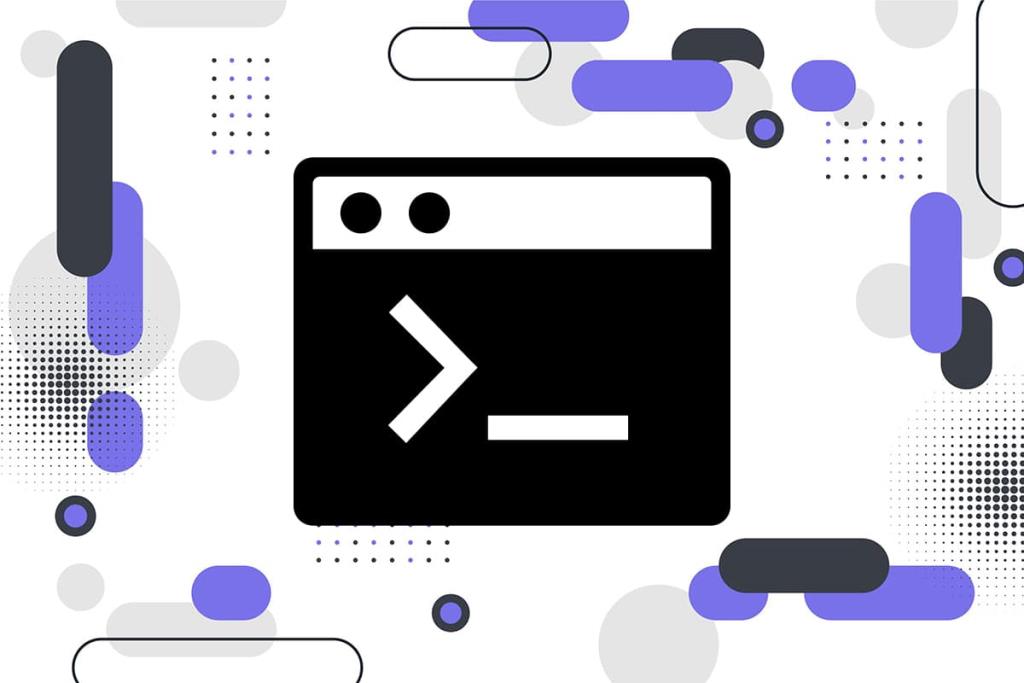
พรอมต์คำสั่งคืออะไร?
Command Prompt เป็นคุณลักษณะที่มีประโยชน์ของระบบ Windows ที่สามารถใช้ติดตั้งและอัปเดตโปรแกรมได้ นอกจากนี้ การดำเนินการแก้ไขปัญหาหลายอย่างสามารถทำได้โดยใช้พรอมต์คำสั่งบนคอมพิวเตอร์ Windows ของคุณ
วิธีการเปิดพรอมต์คำสั่ง?
คุณสามารถเปิดพรอมต์คำสั่งผ่านขั้นตอนเหล่านี้:
1. พิมพ์Command Promptหรือcmdในช่องค้นหาของ Windows

2. คลิกเปิดจากบานหน้าต่างด้านขวาของผลการค้นหาเพื่อเปิด
3. หรือคลิกที่Run as administratorหากคุณต้องการใช้เป็นผู้ดูแลระบบ
ในกรณีนี้ คุณจะไม่เพียงแต่สามารถเรียกใช้คำสั่งเท่านั้น แต่ยังทำการเปลี่ยนแปลงที่จำเป็นด้วย
4. พิมพ์คำสั่งใดๆ ลงใน cmd: และกดEnterเพื่อดำเนินการ
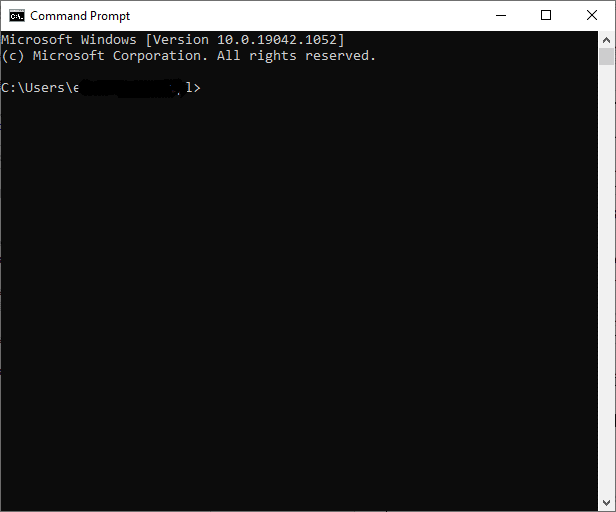
ผู้ใช้หลายคนบ่นว่าพรอมต์คำสั่งปรากฏขึ้นแล้วหายไปใน Windows 10 มันปรากฏขึ้นแบบสุ่มบนหน้าจอแล้วหายไปภายในไม่กี่วินาที ผู้ใช้ไม่สามารถอ่านสิ่งที่เขียนในพรอมต์คำสั่งได้เนื่องจากจะหายไปอย่างรวดเร็ว
สารบัญ
สาเหตุที่พบบ่อยที่สุดสำหรับ Command Prompt ปรากฏขึ้นจากนั้นหายไปในปัญหา Windows 10 แสดงไว้ด้านล่าง:
1. สาเหตุหลักที่อยู่เบื้องหลังเรื่องนี้เป็นตัวกำหนดเวลางาน บางครั้ง เมื่อคุณดาวน์โหลดโปรแกรมหรือแอปพลิเคชันจากอินเทอร์เน็ตแต่ล้มเหลวบริการ Windows Updateจะพยายามดาวน์โหลดต่อโดยอัตโนมัติครั้งแล้วครั้งเล่า
2. คุณอาจจะได้รับมันได้รับอนุญาตให้ เปิดตัวที่ Start-up นี่อาจเป็นสาเหตุของการเปิดหน้าต่างพรอมต์คำสั่งเมื่อคุณลงชื่อเข้าใช้คอมพิวเตอร์ของคุณ
3. ไฟล์ที่เสียหายหรือสูญหายอาจทำให้หน้าต่างพรอมต์คำสั่งปรากฏขึ้นระหว่างการเริ่มต้น
4. สาเหตุที่หายากอยู่เบื้องหลังปัญหาอาจจะมัลแวร์ การโจมตีของไวรัสอาจบังคับให้ระบบของคุณทำงานหรือดาวน์โหลดบางสิ่งจากอินเทอร์เน็ตอย่างต่อเนื่อง ส่งผลให้ Command Prompt ปรากฏขึ้นจากนั้นหายไปในปัญหา Windows 10
มีการสังเกตว่าหน้าต่าง CMD ปรากฏขึ้นและหาย���ปบ่อยขึ้นระหว่างการเล่นเกมและการสตรีม สิ่งนี้น่ารำคาญมากกว่าปกติ ดังนั้นจึงมีความจำเป็นเร่งด่วนในการแก้ไขปัญหานี้
บางครั้ง พรอมต์คำสั่งปรากฏขึ้นแล้วหายไปใน Windows 10 หรือหน้าต่าง CMD ปรากฏขึ้นแบบสุ่มเมื่อคุณเรียกใช้คำสั่งเฉพาะ CMD เช่นipconfig.exeในกล่องโต้ตอบเรียกใช้
ดังนั้น คุณควรตรวจสอบให้แน่ใจว่าคุณเรียกใช้คำสั่งในหน้าต่างพรอมต์คำสั่งในตัวบนระบบ Windows
อ่านเพิ่มเติม: ลบโฟลเดอร์หรือไฟล์โดยใช้ Command Prompt (CMD)
หากคุณต้องการใช้พรอมต์คำสั่งแต่ยังคงปิดโดยสุ่ม คุณสามารถรันคำสั่งที่กำหนดในกล่องโต้ตอบเรียกใช้ สิ่งนี้จะทำให้พรอมต์คำสั่งเปิดอยู่และใช้งานได้ดังนั้นการแก้ไข CMD จะปรากฏขึ้นจากนั้นปัญหาจะหายไป
1. เปิด กล่องโต้ตอบ Runโดยพิมพ์Runในช่องค้นหาของ Windowsแล้วคลิกOpenจากผลการค้นหา

2. พิมพ์ cmd /k ipconfig /all ดังรูป แล้วคลิก OK

หากคุณต้องการแก้ไข Command Prompt ปรากฏขึ้น แล้วหายไปใน Windows 10คุณสามารถสร้างทางลัดบนเดสก์ท็อปได้ เมื่อคุณดับเบิลคลิกที่ทางลัดนี้ Windows 10 Command Prompt จะเปิดขึ้น นี่คือวิธีการสร้างทางลัดนี้บนพีซี Windows 10 ของคุณ:
1. คลิกขวาที่ใดก็ได้ในช่องว่างบนหน้าจอเดสก์ท็อป
2. คลิกที่Newแล้วเลือกShortcutดังภาพด้านล่าง
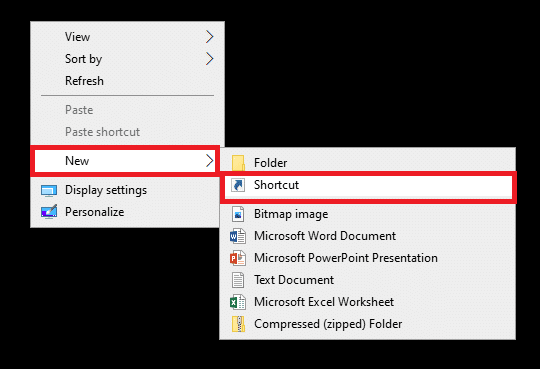
3. ตอนนี้ ให้คัดลอกและวางตำแหน่งที่กำหนดในช่องType the location of the item :
C:\windows\system32\cmd
4. จากนั้นเลือกC:\windows\system32\cmd.exeจากเมนูแบบเลื่อนลงดังที่แสดง
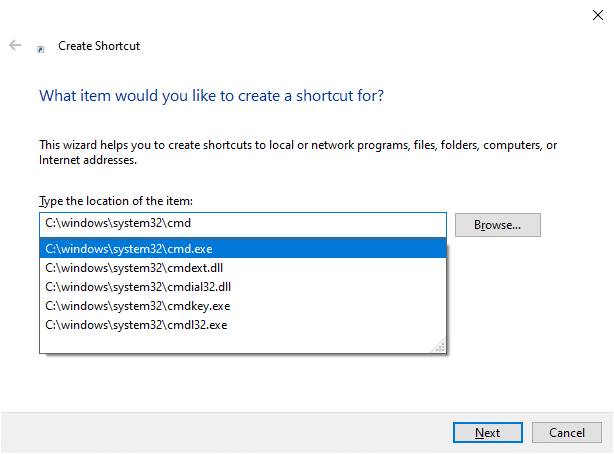
5. พิมพ์ชื่อ เช่นcmdในพิมพ์ชื่อสำหรับฟิลด์ทางลัดนี้
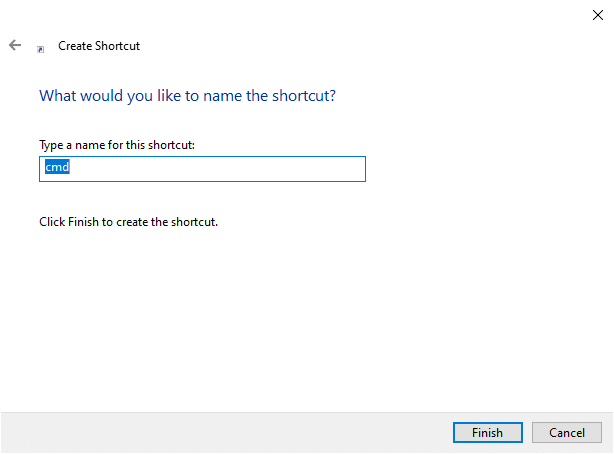
6. คลิกเสร็จสิ้นเพื่อสร้างทางลัด
7. ทางลัดจะแสดงบนเดสก์ท็อปดังที่แสดงด้านล่าง
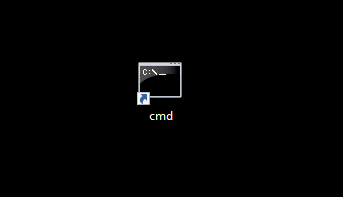
ในครั้งต่อไปที่คุณต้องการใช้ Command Prompt บนระบบของคุณ ให้ดับเบิลคลิกที่ทางลัดที่สร้างขึ้น ผู้ใช้หลายคนได้รับประโยชน์จากวิธีแก้ปัญหาง่ายๆ นี้ แต่ถ้าวิธีนี้ใช้ไม่ได้ผล ให้อ่านต่อไปเพื่อปิดงานและกระบวนการที่ทำงานอยู่บนระบบของคุณ
เมื่องานที่กำหนดเวลาไว้ทำงานในพื้นหลังตลอดเวลา อาจทำให้พรอมต์คำสั่งปรากฏขึ้นและหายไปค่อนข้างบ่อย ขออภัย แอปพลิเคชั่นจำนวนมากมีกำหนดการงานที่รันบนระบบ Windows ของคุณเป็นระยะ
ทำตามขั้นตอนที่กำหนดเพื่อดูแลงาน MS Office บนระบบ Windows 10 ของคุณ
วิธีที่ 4A: การปิดใช้งาน MS Office Tasks
1. เปิด กล่องโต้ตอบเรียกใช้ตามที่อธิบายไว้ในวิธีที่ 2
2. พิมพ์ taskchd.mscตามที่แสดง แล้วคลิก ตกลง
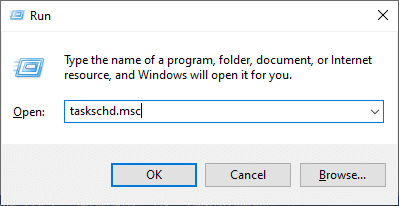
3. ตอนนี้หน้าต่างTask Schedulerจะปรากฏขึ้น

หมายเหตุ:คุณสามารถใช้ Task Scheduler เพื่อสร้างและจัดการงานทั่วไปสำหรับคอมพิวเตอร์ของคุณเพื่อดำเนินการโดยอัตโนมัติตามเวลาที่คุณกำหนด คลิกที่Action > Create new taskและทำตามขั้นตอนบนหน้าจอเพื่อสร้างงานที่คุณเลือก
4. ตอนนี้คลิกที่ลูกศรแสดงไฮไลต์ในภาพด้านล่างเพื่อขยายการจัดตารางเวลางานห้องสมุด

หมายเหตุ:งานจะถูกเก็บไว้ในโฟลเดอร์ในไลบรารีตัวกำหนดเวลางาน ในการดูหรือทำงานแต่ละรายการ ให้เลือกงานในไลบรารีตัวกำหนดเวลางานแล้วคลิกคำสั่งในเมนูการดำเนินการที่แสดงทางด้านขวามือ
5. ที่นี่ เปิดโฟลเดอร์Microsoftและดับเบิลคลิกที่โฟลเดอร์Officeเพื่อขยาย
6. ในบานหน้าต่างตรงกลาง ค้นหาOfficeBackgroundTaskHandlerRegistration
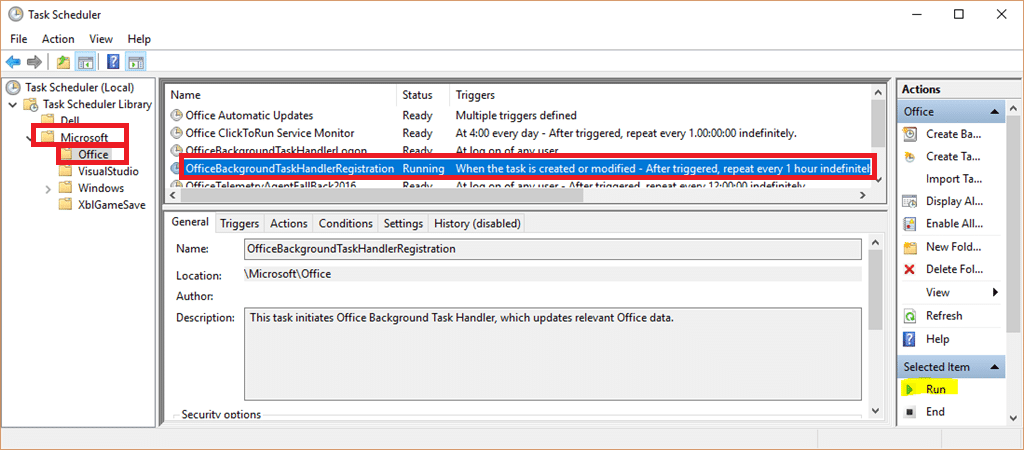
7. ตอนนี้ คลิกขวาที่OfficeBackgroundTaskHandlerRegistrationแล้วเลือกปิดใช้งาน
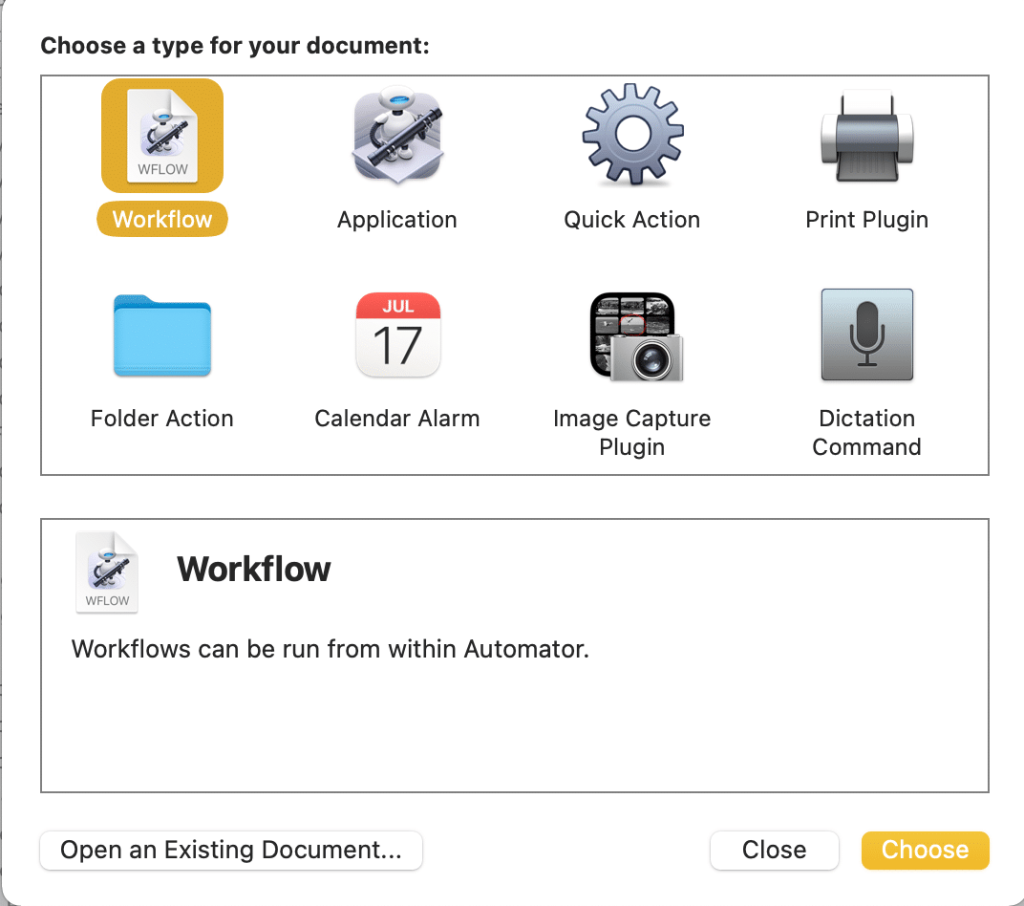
วิธีที่ 4B: การเปลี่ยนแปลงการตั้งค่างานของ MS Office
อีกวิธีหนึ่ง การเปลี่ยนการตั้งค่าบางอย่างอาจทำให้คุณแก้ไขปัญหาสำหรับหน้าต่าง CMD ที่ปรากฏขึ้นและหายไปได้
1. ไปที่OfficeBackgroundTaskHandlerRegistrationโดยทำตามขั้นตอนที่ 1-6 ที่อธิบายไว้ข้างต้น
2. ตอนนี้ คลิกขวาที่OfficeBackgroundTaskHandlerRegistrationและเลือกPropertiesดังที่แสดง

3. จากนั้น ให้คลิกที่Change User or Group…เพื่อเลือกผู้ใช้ที่ต้องการ
4. พิมพ์SYSTEMในฟิลด์Enter the object name to select (ตัวอย่าง):และคลิกOKดังที่แสดงด้านล่าง
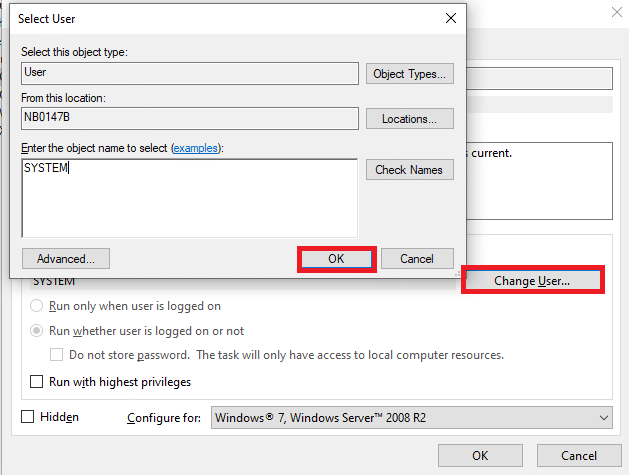
วิธีแก้ปัญหานี้ควรแก้ไข Command Prompt ปรากฏขึ้นชั่วครู่แล้วปัญหาจะหายไป
เคล็ดลับ:หาก CMD ปรากฏขึ้นแล้วปัญหาที่หายไปจะไม่ได้รับการแก้ไขโดยการปรับเปลี่ยนการตั้งค่าหรือปิดใช้งาน OfficeBackgroundTaskHandlerRegistration ให้ทำตามขั้นตอนเดียวกันเพื่อเปิดตัวกำหนดเวลางานและไปที่ไลบรารีตัวกำหนดเวลางาน ที่นี่ คุณจะพบงานมากมายที่กำหนดให้ทำงานโดยอัตโนมัติในเบื้องหลัง ปิดใช้งานฟังก์ชันตามกำหนดเวลาทั้งหมดที่ดูแปลกและอาจแก้ไขได้
อ่านเพิ่มเติม: วิธีเปิดพรอมต์คำสั่งเมื่อบู๊ตใน Windows 10
1. เปิดที่ Task Managerโดยการคลิกขวาบนพื้นที่ว่างในแถบงาน คลิกที่Task Managerจากเมนูที่ปรากฏขึ้น
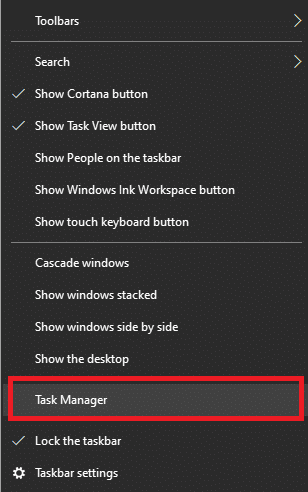
2. ในแท็บกระบวนการค้นหากระบวนการที่ผิดปกติในระบบของคุณ
3. คลิกขวาที่กระบวนการดังกล่าวและเลือกEnd taskดังที่แสดง

4. ถัดไป สลับไปที่แท็บเริ่มต้น คลิกที่โปรแกรมที่ติดตั้งใหม่หรือแอพพลิเคชั่นที่ไม่ต้องการแล้วเลือกปิดการใช้งานที่แสดงที่มุมล่างขวา ในที่นี้ เราใช้ Skype เป็นตัวอย่างเพื่อการอธิบาย

5. รีบูตระบบและตรวจสอบว่าปัญหาได้รับการแก้ไขแล้วหรือไม่
ไดรเวอร์อุปกรณ์ที่ติดตั้งในระบบของคุณ หากเข้ากันไม่ได้ อาจเรียกใช้ Command Prompt ปรากฏขึ้น จากนั้นปัญหาจะหายไปใน Windows 10 คุณสามารถแก้ไขปัญหานี้ได้อย่างง่ายดายโดยอัปเดตไดรเวอร์เป็นเวอร์ชันล่าสุด คุณสามารถทำได้สองวิธี:
วิธีที่ 6A: ผ่านเว็บไซต์ของผู้ผลิต
เยี่ยมชมเว็บไซต์ของผู้ผลิต ค้นหา ดาวน์โหลด และติดตั้งไดรเวอร์อุปกรณ์ เช่น เสียง วิดีโอ เครือข่าย ฯลฯ ที่เกี่ยวข้องกับเวอร์ชัน Windows บนคอมพิวเตอร์ของคุณ
วิธีที่ 6B: ผ่านตัวจัดการอุปกรณ์
1. เปิดDevice Managerโดยค้นหาในแถบค้นหาของ Windows ดังที่แสดง

2. ในหน้าต่าง Device Manager ให้คลิกขวาที่Display Adaptersแล้วเลือกUpdate Driverตามที่ไฮไลต์ด้านล่าง

3. คลิกค้นหาอัตโนมัติสำหรับไดรเวอร์ภายใต้คุณต้องการค้นหาไดรเวอร์อย่างไร

4. ทำซ้ำขั้นตอนข้างต้นสำหรับ Network, Audio, drivers ด้วย
อ่านเพิ่มเติม: แก้ไขโฟลเดอร์ทำให้การเปลี่ยนกลับเป็นแบบอ่านอย่างเดียวใน Windows 10
ใด ๆ ในปัจจุบันมัลแวร์ในคอมพิวเตอร์ที่ใช้ Windows สามารถแก้ไขได้โดยใช้Windows Defender เป็นเครื่องมือสแกนในตัวที่สามารถกำจัดไวรัส/มัลแวร์ในระบบของคุณ
หมายเหตุ:ขอแนะนำให้สำรองข้อมูลของคุณลงในฮาร์ดไดรฟ์ภายนอกเพื่อความปลอดภัยของข้อมูล นอกจากนี้ ให้บันทึกการเปลี่ยนแปลงทั้งหมดที่ทำกับไฟล์ที่เปิดอยู่ก่อนเริ่มการสแกน
1. เปิดการตั้งค่าระบบโดยคลิกไอคอน Windows > ไอคอนเฟือง
2. เปิดการปรับปรุงการรักษาความปลอดภัยและส่วน

3. เลือกตัวเลือกความปลอดภัยของ Windowsจากบานหน้าต่างด้านซ้าย
4 ตอนนี้เลือก ไวรัสและการป้องกันภัยคุกคาม ภายใต้พื้นที่คุ้มครอง

5. คลิกที่ลิงค์ชื่อScan Optionsซึ่งคุณจะได้รับ 4 ตัวเลือกการสแกน
6. ที่นี่คลิกบน Windows Defender ออฟไล��์สแกน > การสแกนในขณะนี้

7. Windows Defender จะตรวจหาและลบมัลแวร์ที่มีอยู่ในระบบของคุณ และคอมพิวเตอร์ของคุณจะรีสตาร์ทโดยอัตโนมัติ
เมื่อการสแกนสิ้นสุดลง คุณจะได้รับแจ้งผลการสแกน นอกจากนี้ มัลแวร์และ/หรือไวรัสที่พบทั้งหมดจะถูกกักกันออกจากระบบ ตอนนี้ ให้ยืนยันว่าหน้าต่างคำสั่งปรากฏขึ้นแบบสุ่ม ปัญหาได้รับการแก้ไขแล้วหรือไม่
มัลแวร์บางตัวอาจทำให้หน้าต่าง CMD ปรากฏขึ้นและหายไปในคอมพิวเตอร์ของคุณแบบสุ่ม อาจเป็นเพราะพวกเขาติดตั้งโปรแกรมที่เป็นอันตรายบนคอมพิวเตอร์ของคุณ ซอฟต์แวร์ป้องกันไวรัสของบริษัทอื่นช่วยปกป้องระบบของคุณจากปัญหาดังกล่าว เรียกใช้การสแกนไวรัสทั่วทั้งระบบโดยสมบูรณ์ และปิดใช้งาน/ลบไวรัสและมัลแวร์ที่พบระหว่างการสแกน Windows 10 ของคุณควรสามารถแก้ไขหน้าต่าง CMD ปรากฏขึ้นและหายไปได้
อ่านเพิ่มเติม: วิธีลบมัลแวร์ออกจากพีซีของคุณใน Windows 10
หากพรอมต์คำสั่งปรากฏขึ้นแบบสุ่ม สาเหตุทั่วไปคือการโจมตีของมัลแวร์หรือไวรัส ไวรัสและมัลแวร์จำนวนมากเรียกใช้บริการที่ถูกต้องตามกฎหมายซึ่งดาวน์โหลดไฟล์ที่เป็นอันตรายจากอินเทอร์เน็ต โดยปราศจากความรู้หรือความยินยอมของผู้ใช้ คุณสามารถตรวจสอบมัลแวร์และไวรัสในระบบของคุณด้วยความช่วยเหลือของ AdwCleaner และ ESET Online Scanner ดังนี้:
วิธีที่ 9A: ตรวจหามัลแวร์โดยใช้ AdwCleaner
1. ดาวน์โหลดใบสมัครตามลิงค์ที่แนบมานี้
2. เปิดMalwarebytesแล้วเลือกWhere are you install Malwarebytes?
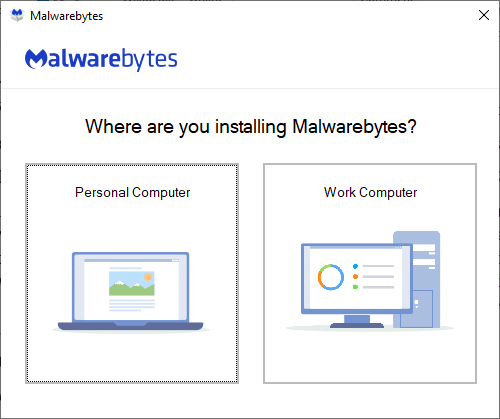
3. ติดตั้งแอปพลิเคชันและรอจนกว่ากระบวนการจะเสร็จสมบูรณ์
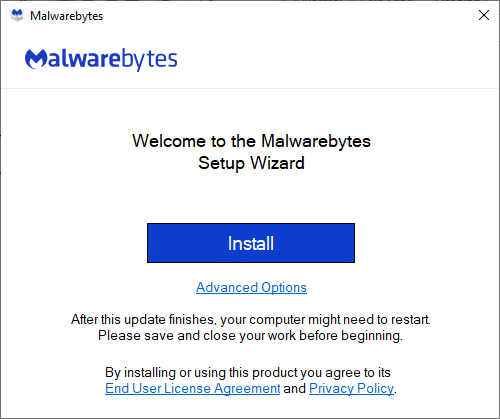
4. คลิกที่ปุ่มGet Startedเพื่อสิ้นสุดการติดตั้ง และเลือกตัวเลือกScanเพื่อเริ่มกระบวนการสแกน ดังภาพ
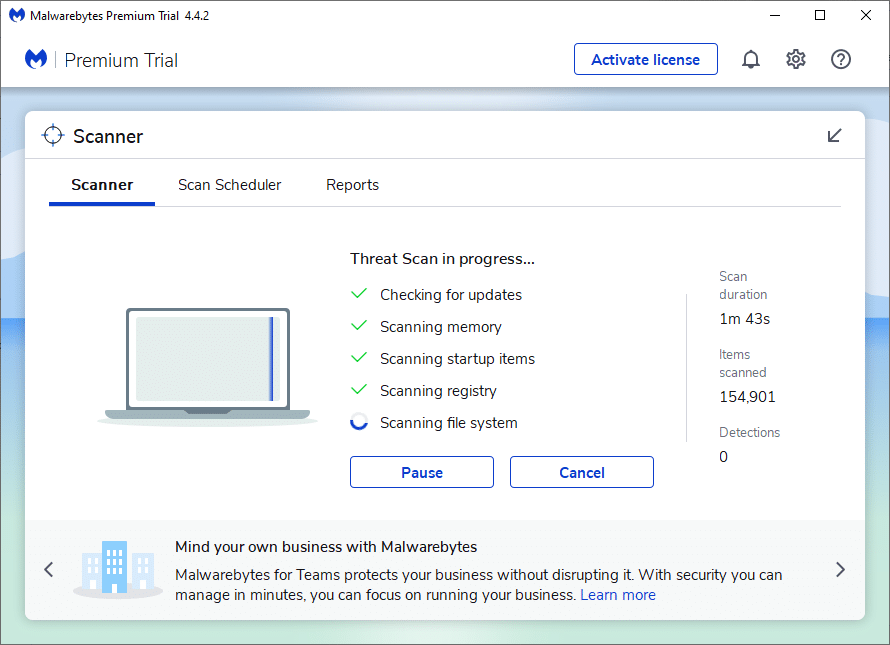
5. ตรวจสอบว่าพบไฟล์ภัยคุกคามหรือไม่ ถ้าใช่ ให้ลบออกจากคอมพิวเตอร์ของคุณทั้งหมด
วิธีที่ 9B: ตรวจสอบมัลแวร์โดยใช้ ESET Online Scanner
หมายเหตุ:ก่อนเรียกใช้การสแกนโดยใช้ ESET Online Scanner ตรวจสอบให้แน่ใจว่าไม่มีการติดตั้ง Kaspersky หรือโปรแกรมป้องกันไวรัสของบริษัทอื่นในระบบของคุณ มิฉะนั้น กระบวนการสแกนผ่าน ESET Online Scanner จะไม่เสร็จสิ้นอย่างสมบูรณ์หรือให้ผลลัพธ์ที่ไม่ถูกต้อง
1. ใช้ลิงก์ที่แนบมาที่นี่เพื่อดาวน์โหลด ESET Online Scanner สำหรับระบบ Windows ของคุณ
2. ไปที่ดาวน์โหลดและเปิดesetonlinescanner
3. ตอนนี้ อ่านข้อกำหนดและเงื่อนไขแล้วคลิกปุ่มยอมรับตามที่แสดงด้านล่าง
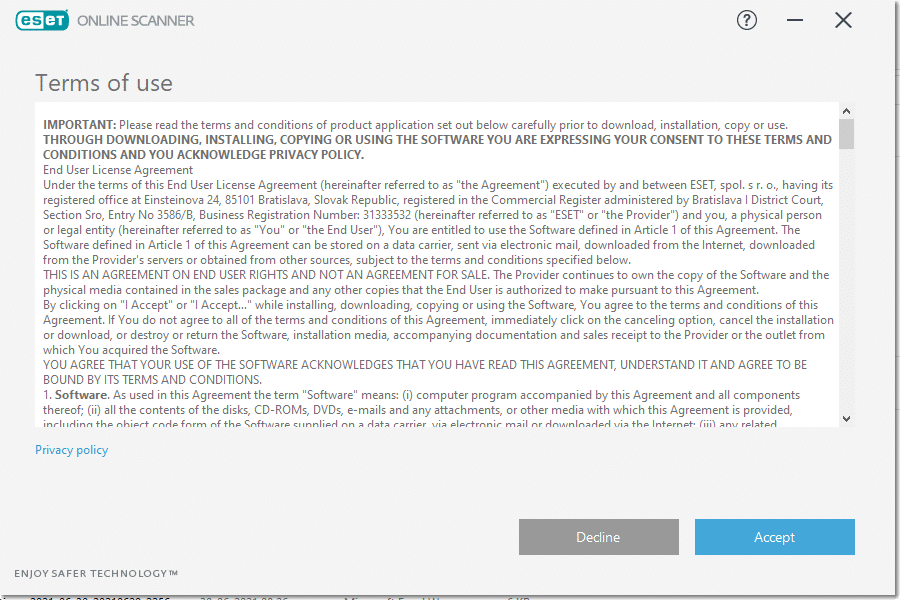
4. ตอนนี้คลิกที่ปุ่มเริ่มต้นตามด้วยดำเนินการต่อเพื่อเริ่มกระบวนการสแกน
5. ในหน้าจอถัดไปให้เลือกสแกนแบบเต็มเป็นไฮไลต์
หมายเหตุ: สแกนเต็มรูปแบบตัวเลือกสแกนข้อมูลในปัจจุบันทั้งในระบบ อาจใช้เวลาอย่างน้อยหนึ่งชั่วโมงในการดำเนินการให้เสร็จสิ้น

6. ตอนนี้ หน้าต่างการตรวจหาแอปพลิเคชันที่อาจไม่เป็นที่ต้องการจะขอให้คุณเลือกหนึ่งในสองตัวเลือกนี้:
หมายเหตุ: ESET สามารถตรวจจับแอปพลิเคชันที่อาจไม่ต้องการและย้ายไปยังการกักกัน แอปที่ไม่พึงประสงค์อาจไม่ก่อให้เกิดความเสี่ยงด้านความปลอดภัย แต่อาจส่งผลต่อความเร็ว ความน่าเชื่อถือ และประสิทธิภาพของคอมพิวเตอร์ของคุณและ/หรืออาจทำให้เกิดการเปลี่ยนแปลงในการทำงานของระบบได้
7. หลังจากทำการเลือกที่ต้องการแล้ว ให้คลิกที่ตัวเลือกเริ่มสแกนที่แสดงเป็นสีน้ำเงินที่ด้านล่างของหน้าจอ
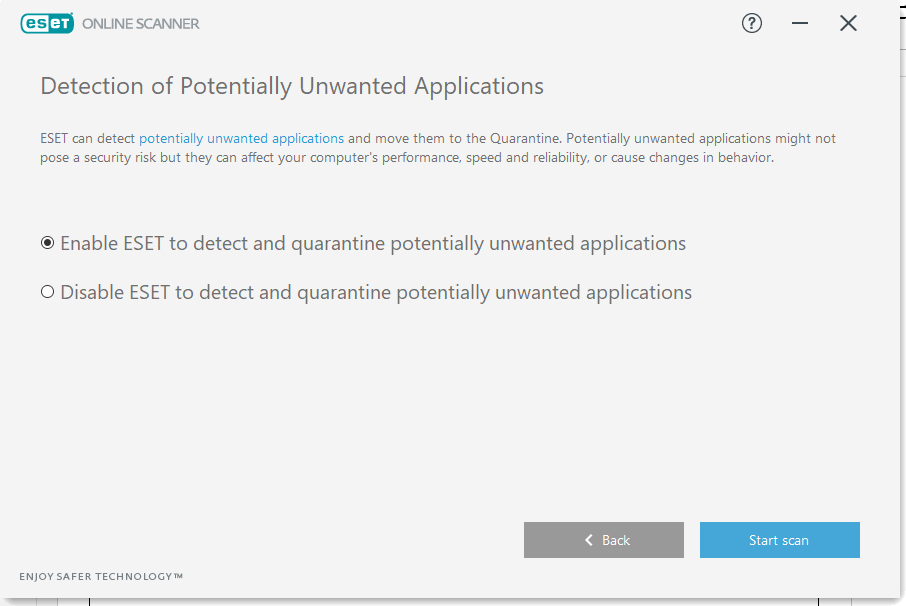
8. รอให้กระบวนการสแกนเสร็จสิ้น ลบไฟล์ภัยคุกคามจากระบบของคุณ
อ่านเพิ่มเติม: 5 วิธีในการถอนการติดตั้ง Avast Antivirus โดยสมบูรณ์ใน Windows 10
ปัญหาที่เกี่ยวข้องกับพรอมต์คำสั่งสามารถแก้ไขได้โดยคลีนบูตของบริการและไฟล์ที่จำเป็นทั้งหมดในระบบ Windows 10 ของคุณตามที่อธิบายไว้ในวิธีนี้
หมายเหตุ:ตรวจสอบให้แน่ใจว่าคุณเข้าสู่ระบบในฐานะผู้ดูแลระบบเพื่อดำเนินการคลีนบูตของ Windows
1. ในการเปิด กล่องโต้ตอบRunให้กดปุ่ม Windows + Rพร้อมกัน
2. หลังจากป้อนคำสั่งmsconfigแล้ว ให้คลิก ปุ่มตกลง
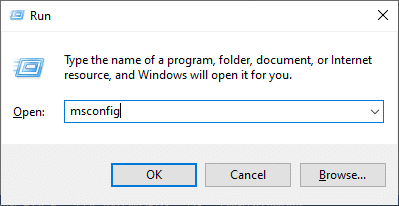
3. หน้าต่างการกำหนดค่าระบบจะปรากฏขึ้น สลับไปที่แท็บบริการ
4. ทำเครื่องหมายที่ช่องถัดจากHide all Microsoft servicesและคลิกที่ปุ่มDisable allตามที่แสดงไว้
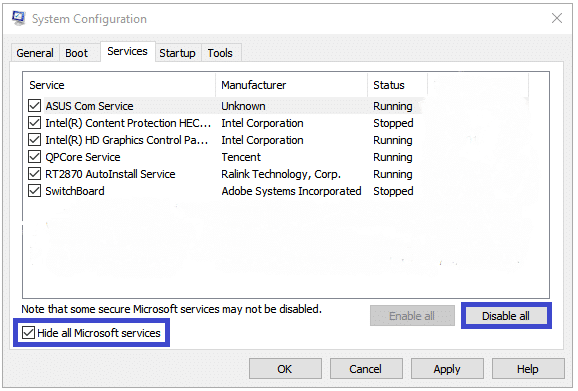
5. ตอนนี้ สลับไปที่แท็บStartupแล้วคลิกลิงก์ไปที่Open Task Managerตามที่แสดงไว้
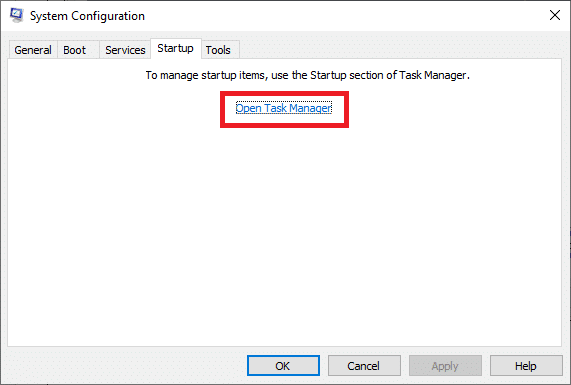
6. ตอนนี้หน้าต่างตัวจัดการงานจะปรากฏขึ้น สลับไปที่แท็บเริ่มต้น
7. จากนั้นเลือกงานเริ่มต้น ที่ไม่จำเป็น และคลิกปิดการใช้งาน ที่แสดงที่มุมล่างขวา อ้างถึงวิธีที่ 5A
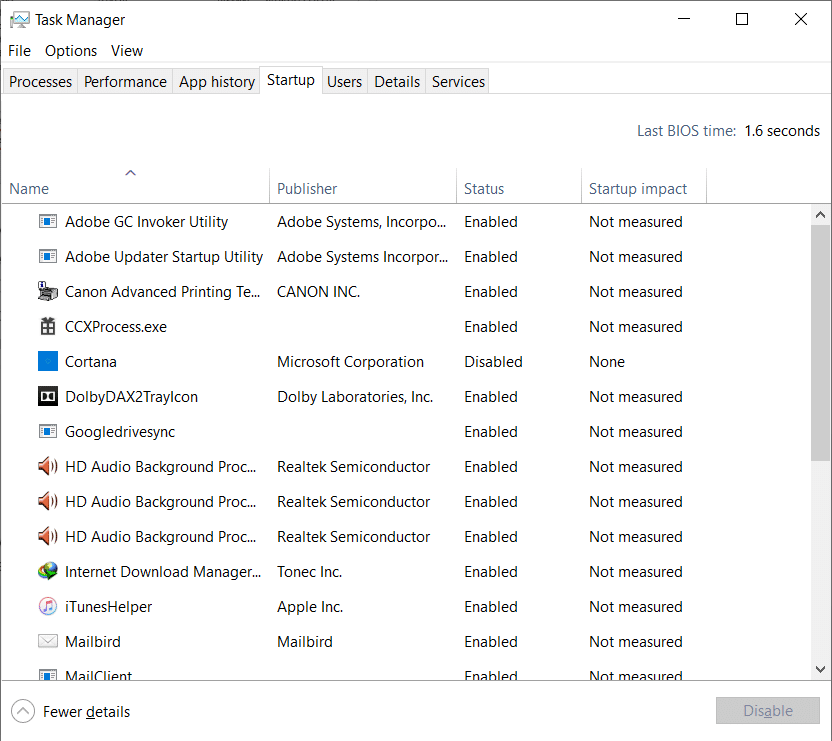
8. ออกจากTask Managerและการกำหนดค่าระบบหน้าต่าง
9. ในที่สุด รีสตาร์ทเครื่องคอมพิวเตอร์และตรวจสอบว่า Command Prompt ปรากฏขึ้นจากนั้นหายไปใน Windows 10 ปัญหาได้รับการแก้ไขแล้ว
ผู้ใช้ Windows 10 สามารถสแกนและซ่อมแซมไฟล์ระบบได้โดยอัตโนมัติโดยเรียกใช้ยูทิลิตี้System File Checker นอกจากนี้ เครื่องมือในตัวนี้ช่วยให้ผู้ใช้สามารถลบไฟล์ระบบที่เสียหายได้
1. เรียกใช้พรอมต์คำสั่งในฐานะผู้ดูแลระบบโดยทำตามคำแนะนำที่ให้ไว้ในตอนต้นของบทความนี้

2. ป้อนคำสั่งsfc/scannowแล้วกดEnterดังที่แสดง
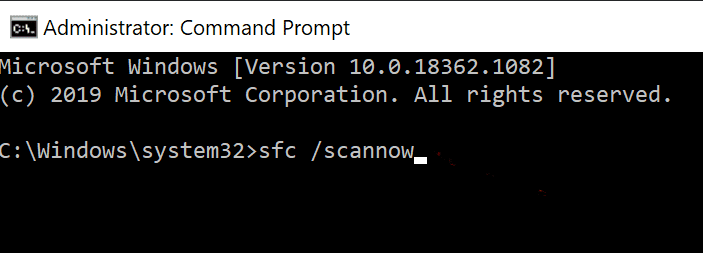
3. เมื่อดำเนินการคำสั่งแล้ว ให้รีสตาร์ทระบบของคุณ อ่านด้านล่างหากปัญหาดังกล่าวยังคงมีอยู่
วิธีการที่ประสบความสำเร็จจะช่วยคุณแก้ไขพรอมต์คำสั่งที่ปรากฏขึ้นจากนั้นหายไปในปัญหา Windows 10 ด้วยความช่วยเหลือของบริการซอฟต์แวร์ของ บริษัท อื่น
อ่านเพิ่มเติม: วิธีลบไฟล์ชั่วคราวใน Windows 10
เซกเตอร์เสียในฮาร์ดไดรฟ์ของคุณสอดคล้องกับเซกเตอร์ดิสก์ซึ่งข้อมูลที่เก็บไว้จะสูญหายหากดิสก์เสียหาย เครื่องมือต่างๆ ช่วยคุณจัดการฮาร์ดดิสก์ไดรฟ์หรือ HDD ของคุณ นี่คือยูทิลิตี้บางอย่างที่จะช่วยให้คุณตรวจสอบเซกเตอร์เสีย:
เซกเตอร์เสียในระบบของคุณสามารถวิเคราะห์และแก้ไขได้โดยใช้โปรแกรมของบริษัทอื่นที่เรียกว่า MiniTool Partition Wizard เพียงทำตามขั้นตอนเหล่านี้:
1. ดาวน์โหลด MiniTool Partition Wizard โดยใช้การเชื่อมโยงที่แนบมาที่นี่
2. คลิกที่ปุ่มDownload Partition Wizard ที่แสดงเป็นสีน้ำเงินทางด้านขวามือ

3. ตอนนี้ คลิกที่Edition Type (ฟรี/Pro/Server) และรอให้การดาวน์โหลดเสร็จสิ้น
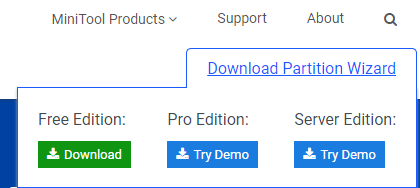
4. ไปที่โฟลเดอร์Downloadsและเปิดแอปพลิเคชันที่ดาวน์โหลดมา
5. ตอนนี้เลือกการตั้งค่าภาษาจากเมนูแบบเลื่อนลงและคลิกที่OK ในตัวอย่างด้านล่าง เราได้เลือกภาษาอังกฤษ
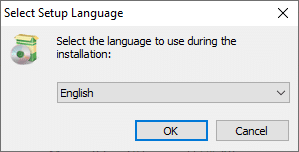
6. เสร็จสิ้นขั้นตอนการติดตั้ง เมื่อเสร็จแล้วหน้าต่างตัวช่วยสร้างพาร์ติชัน MiniToolจะเปิดขึ้น
หมายเหตุ:ในกรณีนี้ เราได้ใช้เวอร์ชัน 12.5 ฟรีเพื่อจุดประสงค์ในการอธิบาย
7. ตอนนี้ คลิกขวาบนดิสก์และเลือกSurface Testดังที่แสดงด้านล่าง
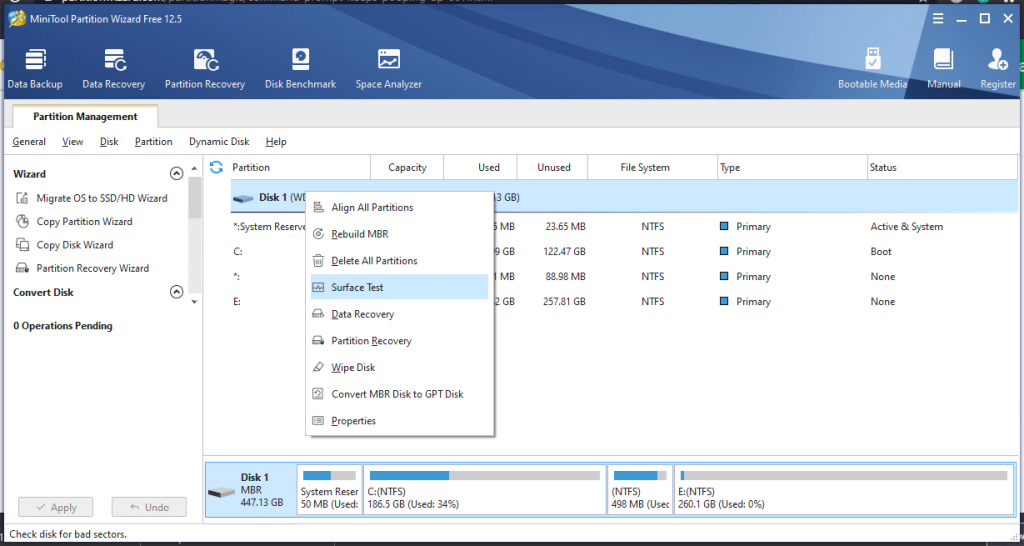
8. คลิกที่ปุ่มStart Nowในหน้าต่างSurface Test
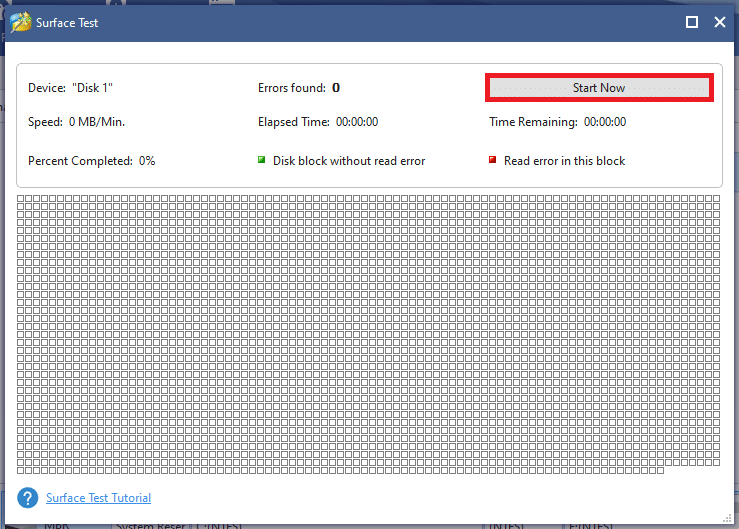
9. อ้างถึงพารามิเตอร์ต่อไปนี้:
10ก. หากพบเซกเตอร์เสีย ให้ส่งส่วนเหล่านี้ไปซ่อมแซมโดยใช้เครื่องมือ MiniTool Partition Wizard
10ข. หากคุณไม่พบข้อผิดพลาดสีแดง ให้ลองใช้วิธีอื่นที่กล่าวถึงในบทความนี้
ข้อดีอย่างหนึ่งของการใช้ MiniTool Partition Wizard คือคุณสามารถตรวจสอบระบบไฟล์ของไดรฟ์ได้เช่นกัน ซึ่งอาจช่วยคุณแก้ไข Command Prompt ปรากฏขึ้นแล้วหายไปในปัญหา Windows 10
หมายเหตุ:วิธีการตรวจสอบไฟล์ระบบนี้สามารถนำมาใช้เฉพาะในกรณีที่พาร์ทิชันเป็นภาพโดยไดรฟ์ ถ้าพาร์ติชั่นของคุณไม่มีอักษรระบุไดรฟ์ คุณจำเป็นต้องจัดสรรก่อนดำเนินการ
นี่คือขั้นตอนในการตรวจสอบระบบไฟล์โดยใช้ตัวช่วยสร้างพาร์ติชัน MiniTool:
1. เรียกใช้ตัวช่วยสร้างพาร์ติชัน MiniToolตามที่กล่าวไว้ในวิธีการก่อนหน้านี้
2. ตอนนี้ ให้คลิกขวาที่พาร์ติชั่นใดๆ และเลือกCheck File Systemตามที่ไฮไลต์ด้านล่าง
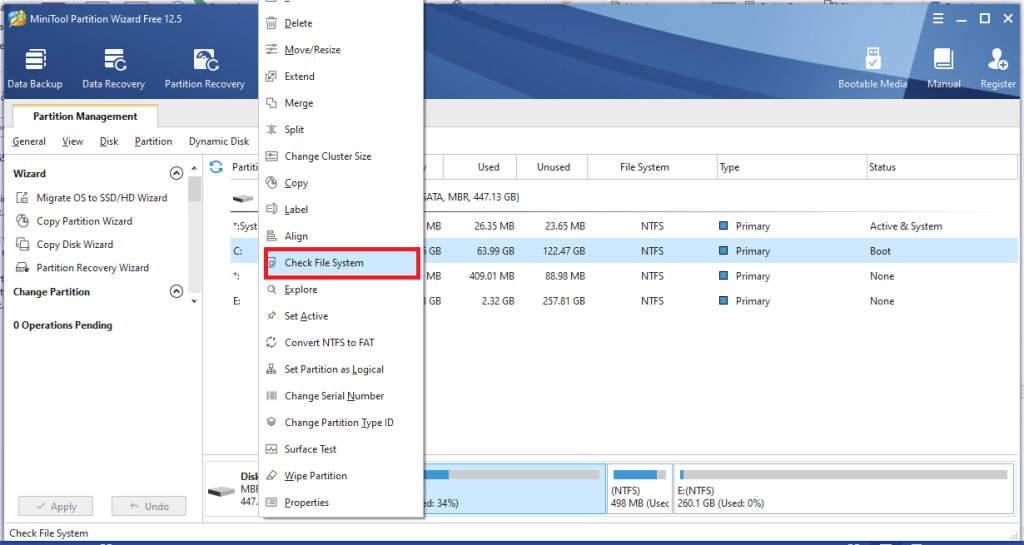
3. ตอนนี้ คลิกที่ตรวจสอบและแก้ไขข้อผิดพลาดที่ตรวจพบ
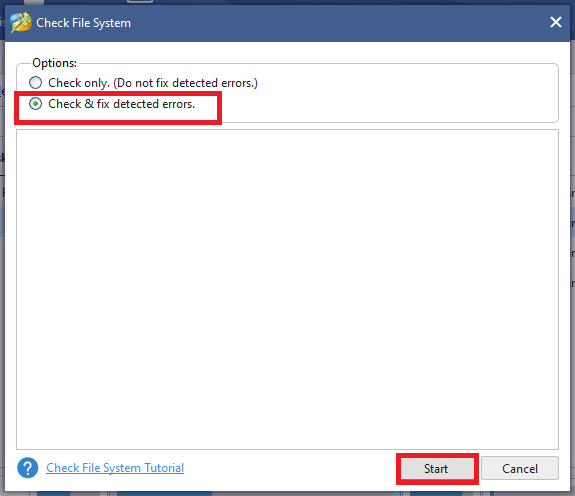
4. นี่เลือกเริ่มต้นตัวเลือกที่จะเริ่มต้นกระบวนการ
5. รอให้กระบวนการเสร็จสิ้นและตรวจสอบว่าปัญหา CMD ได้รับการแก้ไขแล้วหรือไม่
อ่านเพิ่มเติม: จะซ่อมแซมหรือแก้ไขฮาร์ดไดรฟ์ที่เสียหายโดยใช้ CMD ได้อย่างไร
1. ติดตั้งอัปเดตล่าสุดโดยคลิกที่การตั้งค่า > อัปเดตและความปลอดภัย >

2. Windows Update > ตรวจสอบการอัปเดต

3. คลิกที่ติดตั้งทันทีเพื่อติดตั้งโปรแกรมปรับปรุงที่มีดังภาพด้านล่าง
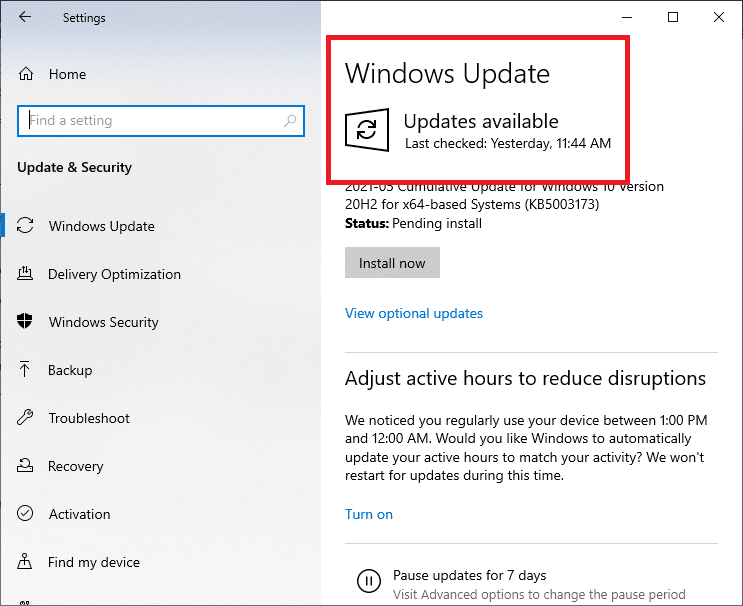
4. สุดท้าย รีสตาร์ทระบบของคุณเพื่อบังคับใช้การอัปเดตเหล่านี้
อ่านเพิ่มเติม: แก้ไขการป้อนข้อมูลล่าช้าของแป้นพิมพ์ใน Windows 10
1. เรียกใช้พรอมต์คำสั่งเหมือนก่อนหน้านี้
2. ป้อนคำสั่งต่อไปนี้แล้วกด Enter:
dism/online/cleanup-image/restorehealth
หมายเหตุ: การดำเนินการนี้จะคืนค่าความสมบูรณ์ของระบบของคุณเป็นอิมเมจระบบตามคำสั่ง DISM

3. รอให้กระบวนการเสร็จสิ้น
4. ตอนนี้ เรียกใช้คำสั่ง SFC เพื่อตรวจสอบและซ่อมแซมไฟล์ระบบ
5. ประเภทใช้ sfc / scannowคำสั่งในหน้าต่างพร้อมรับคำสั่งและกดใส่กุญแจ

6. รีบูตระบบของคุณอีกครั้ง
ในบางกรณี หน้าต่าง CMD จะปรากฏขึ้นแบบสุ่มเมื่อโปรไฟล์ผู้ใช้เสียหาย ดังนั้นให้สร้างโปรไฟล์ผู้ใช้ใหม่และตรวจสอบว่าปัญหาที่เกี่ยวข้องกับพรอมต์คำสั่งได้รับการแก้ไขในระบบของคุณหรือไม่ ทำตามขั้นตอนที่กำหนด:
1. กดปุ่มWindows + Rเพื่อเปิดกล่องโต้ตอบเรียกใช้ ประเภทuserpasswords2 ควบคุมและกดEnter
2. ในหน้าต่างบัญชีผู้ใช้ที่เปิดขึ้น ให้คลิกเพิ่ม... ใต้แท็บผู้ใช้ตามที่แสดง
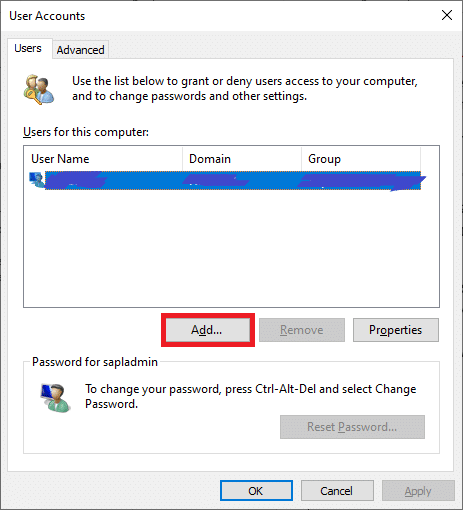
3. เลือกลงชื่อเข้าใช้โดยไม่ใช้บัญชี Microsoft (ไม่แนะนำ) ใต้หน้าต่างลงชื่อเข้าใช้บุคคลนี้อย่างไร
4. ในหน้าต่างใหม่ เลือกLocal Account
5. เลือกชื่อผู้ใช้และคลิกที่ถัดไป> เสร็จสิ้น
6. ถัดไปคลิกที่ชื่อผู้ใช้ที่สร้างขึ้นเพื่อให้และไปที่Properties
7. ที่นี่ คลิกสมาชิกกลุ่ม > ผู้ดูแลระบบ
8. ตอนนี้คลิกที่อื่น ๆ > ผู้ดูแลระบบ
9. สุดท้าย คลิกที่ApplyและOKเพื่อบันทึกการเปลี่ยนแปลงในระบบของคุณ
ตอนนี้ ตรวจสอบว่าปัญหาของพรอมต์คำสั่งได้รับการแก้ไขแล้วหรือไม่ หากไม่มี ให้รีสตาร์ทระบบด้วยบัญชีผู้ใช้ใหม่ที่สร้างขึ้นโดยใช้วิธีนี้ และปัญหาจะได้รับการแก้ไขทันที
ตามที่กล่าวไว้ก่อนหน้านี้ เมื่อมีการติดตั้งข้อมูลในระบบของคุณ ในพื้นหลัง หน้าต่างพรอมต์คำสั่งมักจะปรากฏขึ้นบนหน้าจอในเบื้องหน้า หากต้องการตรวจสอบโปรแกรมหรือแอปพลิเคชันที่กำลังดาวน์โหลด ให้ใช้คำสั่งเฉพาะใน Windows PowerShell ตามที่อธิบายไว้ด้านล่าง
1. ค้นหา Windows PowerShell ในช่องค้นหาของ Windows จากนั้นเปิดแอปด้วยสิทธิ์ของผู้ดูแลระบบโดยคลิกที่Run as Administratorดังที่แสดง
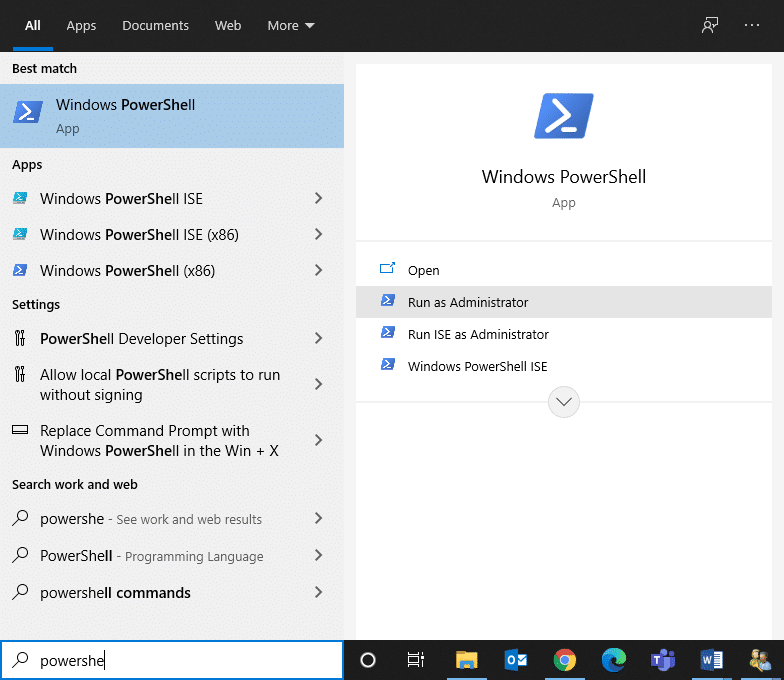
2. พิมพ์คำสั่งต่อไปนี้ในหน้าต่าง PowerShell และกดปุ่มEnter:
รับ BitsTransfer -AllUsers | เลือก -ExpandProperty FileList | เลือก -ExpandProperty RemoteName
3. กระบวนการและโปรแกรมทั้งหมดที่ดาวน์โหลดบนระบบจะแสดงบนหน้าจอพร้อมกับตำแหน่งที่เกี่ยวข้อง
หมายเหตุ:หากคำสั่งนี้ไม่ดึงข้อมูลใด ๆ แสดงว่าไม่มีการดาวน์โหลดใด ๆ บนระบบ Windows ของคุณ
4. จากนั้นพิมพ์คำสั��งต่อไปนี้ในหน้าต่าง PowerShell แล้วกดEnter:
รับ BitsTransfer -AllUsers | Remove-BitsTransfer
เมื่อเสร็จแล้ว การอัปเดตที่ไม่ใช่ของ Windows ทั้งหมดจะหยุดดาวน์โหลดและ Command Prompt จะหยุดกะพริบ
ที่แนะนำ:
เราหวังว่าคู่มือนี้จะเป็นประโยชน์และคุณก็สามารถที่จะแก้ไขคำสั่งปรากฏขึ้นแล้วหายไปใน Windows 10 ปัญหา แจ้งให้เราทราบว่าวิธีใดได้ผลดีที่สุดสำหรับคุณ นอกจากนี้ หากคุณมีคำถาม/ความคิดเห็นใดๆ เกี่ยวกับบทความนี้ โปรดทิ้งคำถามไว้ในส่วนความคิดเห็น
ในบทความนี้ เราจะแนะนำวิธีการกู้คืนการเข้าถึงฮาร์ดไดรฟ์ของคุณเมื่อเกิดข้อผิดพลาด มาดูกันเลย!
แวบแรก AirPods ก็ดูเหมือนหูฟังไร้สายแบบ True Wireless ทั่วไป แต่ทุกอย่างเปลี่ยนไปเมื่อค้นพบฟีเจอร์บางอย่างที่ไม่ค่อยมีใครรู้จัก
Apple ได้เปิดตัว iOS 26 ซึ่งเป็นการอัปเดตครั้งใหญ่ด้วยดีไซน์กระจกฝ้าใหม่เอี่ยม ประสบการณ์ที่ชาญฉลาดยิ่งขึ้น และการปรับปรุงแอพที่คุ้นเคย
นักศึกษาจำเป็นต้องมีแล็ปท็อปเฉพาะทางสำหรับการเรียน ไม่เพียงแต่จะต้องมีพลังเพียงพอที่จะทำงานได้ดีในสาขาวิชาที่เลือกเท่านั้น แต่ยังต้องมีขนาดกะทัดรัดและน้ำหนักเบาพอที่จะพกพาไปได้ตลอดวัน
การเพิ่มเครื่องพิมพ์ลงใน Windows 10 เป็นเรื่องง่าย แม้ว่ากระบวนการสำหรับอุปกรณ์แบบมีสายจะแตกต่างจากอุปกรณ์ไร้สายก็ตาม
อย่างที่ทราบกันดีว่า RAM เป็นส่วนประกอบฮาร์ดแวร์ที่สำคัญมากในคอมพิวเตอร์ ทำหน้าที่เป็นหน่วยความจำในการประมวลผลข้อมูล และเป็นปัจจัยที่กำหนดความเร็วของแล็ปท็อปหรือพีซี ในบทความด้านล่างนี้ WebTech360 จะแนะนำวิธีการตรวจสอบข้อผิดพลาดของ RAM โดยใช้ซอฟต์แวร์บน Windows
สมาร์ททีวีเข้ามาครองโลกอย่างแท้จริง ด้วยคุณสมบัติที่ยอดเยี่ยมมากมายและการเชื่อมต่ออินเทอร์เน็ต เทคโนโลยีได้เปลี่ยนแปลงวิธีการชมทีวีของเรา
ตู้เย็นเป็นเครื่องใช้ไฟฟ้าที่คุ้นเคยในครัวเรือน ตู้เย็นโดยทั่วไปจะมี 2 ช่อง โดยช่องแช่เย็นจะมีขนาดกว้างขวางและมีไฟที่เปิดอัตโนมัติทุกครั้งที่ผู้ใช้งานเปิด ในขณะที่ช่องแช่แข็งจะแคบและไม่มีไฟส่องสว่าง
เครือข่าย Wi-Fi ได้รับผลกระทบจากปัจจัยหลายประการนอกเหนือจากเราเตอร์ แบนด์วิดท์ และสัญญาณรบกวน แต่ยังมีวิธีชาญฉลาดบางอย่างในการเพิ่มประสิทธิภาพเครือข่ายของคุณ
หากคุณต้องการกลับไปใช้ iOS 16 ที่เสถียรบนโทรศัพท์ของคุณ นี่คือคำแนะนำพื้นฐานในการถอนการติดตั้ง iOS 17 และดาวน์เกรดจาก iOS 17 เป็น 16
โยเกิร์ตเป็นอาหารที่ยอดเยี่ยม กินโยเกิร์ตทุกวันดีจริงหรือ? เมื่อคุณกินโยเกิร์ตทุกวัน ร่างกายจะเปลี่ยนแปลงไปอย่างไรบ้าง? ลองไปหาคำตอบไปด้วยกัน!
บทความนี้จะกล่าวถึงประเภทของข้าวที่มีคุณค่าทางโภชนาการสูงสุดและวิธีเพิ่มประโยชน์ด้านสุขภาพจากข้าวที่คุณเลือก
การกำหนดตารางเวลาการนอนและกิจวัตรประจำวันก่อนเข้านอน การเปลี่ยนนาฬิกาปลุก และการปรับเปลี่ยนการรับประทานอาหารเป็นมาตรการบางประการที่จะช่วยให้คุณนอนหลับได้ดีขึ้นและตื่นนอนตรงเวลาในตอนเช้า
ขอเช่าหน่อยคะ! Landlord Sim เป็นเกมจำลองมือถือบน iOS และ Android คุณจะเล่นเป็นเจ้าของอพาร์ทเมนท์และเริ่มให้เช่าอพาร์ทเมนท์โดยมีเป้าหมายในการอัพเกรดภายในอพาร์ทเมนท์ของคุณและเตรียมพร้อมสำหรับผู้เช่า
รับรหัสเกม Bathroom Tower Defense Roblox และแลกรับรางวัลสุดน่าตื่นเต้น พวกเขาจะช่วยคุณอัพเกรดหรือปลดล็อคหอคอยที่สร้างความเสียหายได้มากขึ้น













